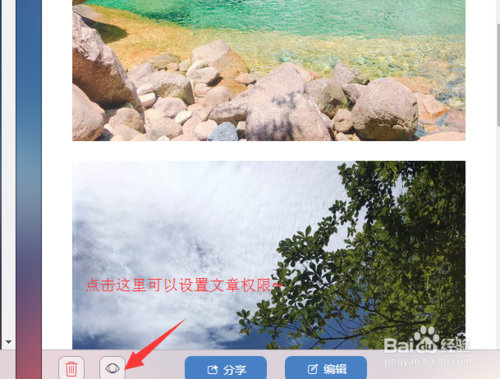##form id="search_form_id" action="/api/index.php" onsubmit="return searchnamesend()" method="get">
##/form>

2017-09-08
电脑版好像不需要下载什么,其实就是一个网页版,前面出来的,发了公告,不过现在要是不记住地址都不知道从哪进入电脑版,也是坑~地址见下图 (部分文字是复制公告的~)
1.在浏览器输入下图地址,按回车键就是登陆页面了。

2.发布新的文章:
在成功登陆后的页面,左下方有“添加文章”的按钮,点击即可导入照片。
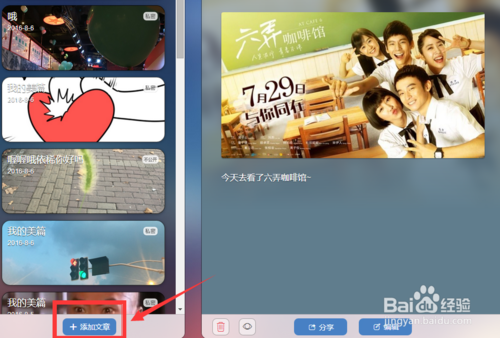
3.如何编辑图文段落:
在页面左侧点击已添加好的图片,右边会出现“图片配文”的页面,在右边有“请输入内容”的空白处点击输入文字。

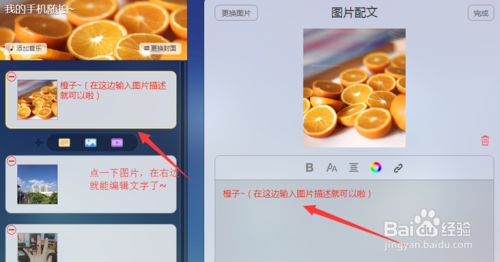
4.如何新增图文段落:在页面左侧点击已添加好的图片,该图片下方会有“+”添加文本,图片,视频的按钮,可以选择添加文字段落,图片,和插入优酷视频。
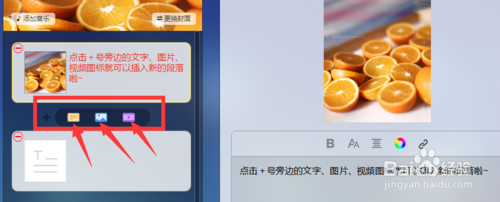
5.如何调整图文段落:
在页面左侧的段落列表,可以选择其中一个段落,任意拖动来调整段落顺序。
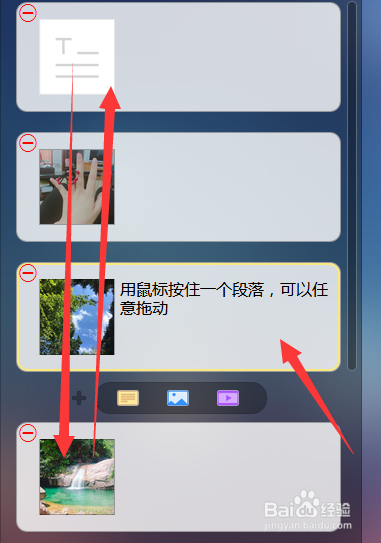
6.如何选择模板:
在图文编辑完成后,点击页面左下方“预览”,在页面的最右下角有一个白色的正方形按钮,点击即可选择和切换模板 选择模板后,点击完成。
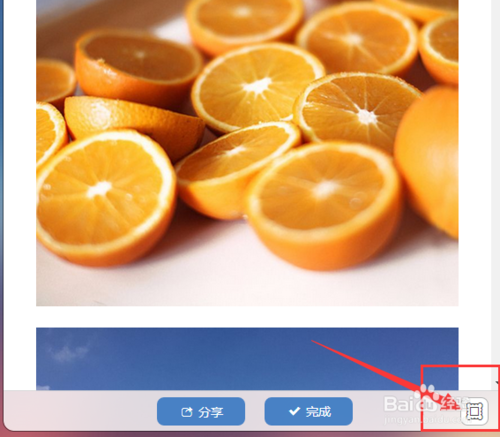
7.如何设置权文章限:
文章点击完成发布后,下方偏左有小眼睛的图标,点击设置“公开”“不公开”“加密”“私密”等权限。